效果字是用图层样式完成的。制作的时候把文字多复制几层,每一层填充改为零;底部的文字用来制作投影,描边;中间文字用来制作质感,纹理等;顶部的文字用来增加高光和暗部即可。
最终效果

1、新建一个1000 * 600像素,分辨率为72的画布,背景填充黑色,如下图。
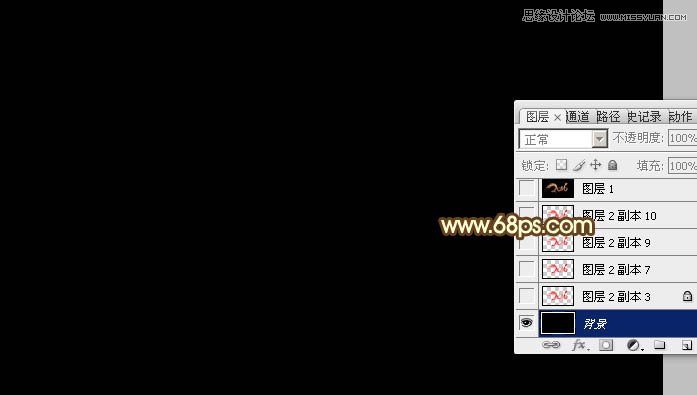
2、点这里打开文字素材,然后右键选择“图片另存为”,保存到本机。

再用PS打开,用移动工具拖到新建的画布里面,文字为PNG格式,解锁后调整好位置。

3、双击图层面板,文字缩略图调出图层样式。

投影:颜色为橙黄色:#fee567,其它设置如下图。
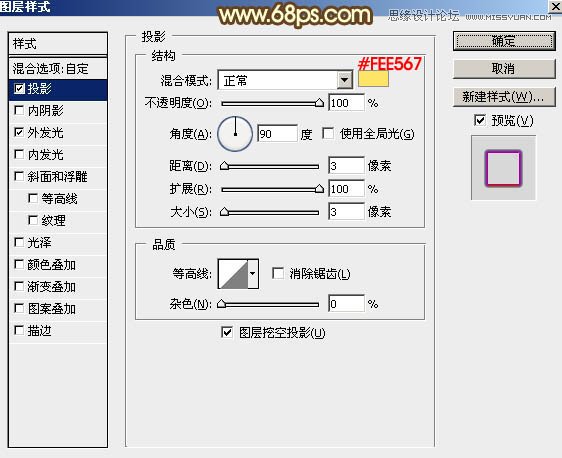
外发光:混合模式“正片叠底”,然后选择渐变,颜色设置如图6,其它设置如图5。
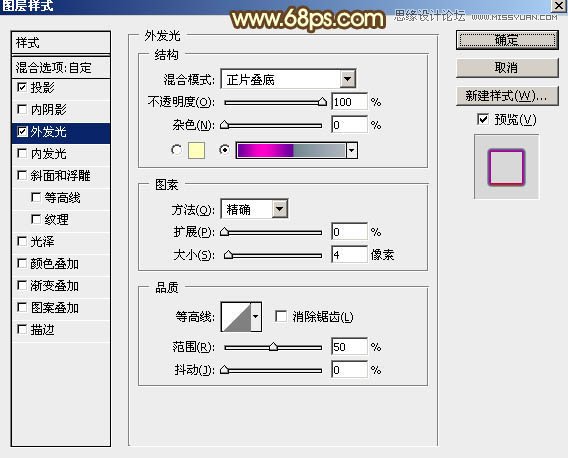
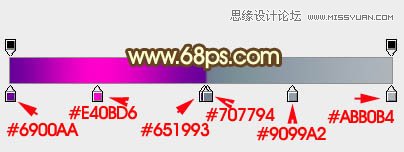
4、确定后把填充改为:0%,得到下图所示的效果。
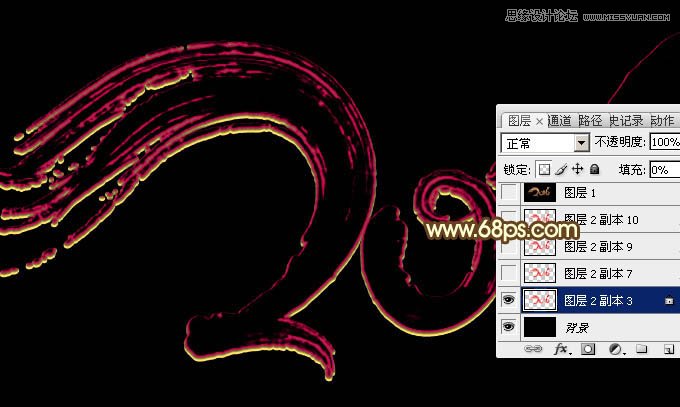
评论留言